お手軽なFibre Channel対応ストレージ
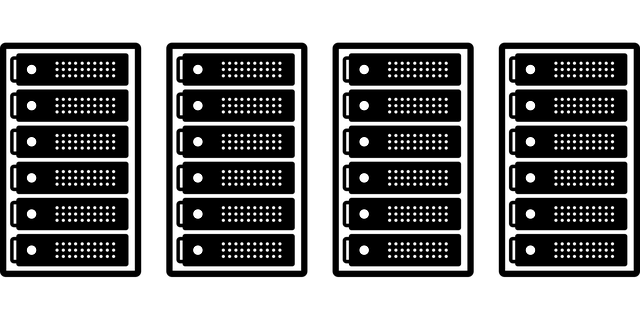
SAN(Storage Area Network)を構成する上で、高速のEthernet(25/50/100/200Gbps)を使ったiSCSIやNVMe-oFが台頭しておりますが、SANの基盤(礎)となったチャネル技術であるFibre Channelは、いまなおエンタープライズレベルのお客様では、その堅牢性、柔軟さから好んで使われています。
Fibre Channelは現在、Gen7(64Gbps)が発表されておりますが、広く使われているのは8~16Gbpsです。特に8Gbps製品は息が長く、価格も下がっていることから多くのユーザ様でいまなお使い続けられております。しかしながらFibreChannelというと、やはり高価であり、しかも専門性が高く、扱いが難しいという印象があるため、どうしても敷居が高く感じておられる方が多いのが実情です。
そこで、今回簡単で使いやすく、導入し易い価格帯で販売されており、SMB環境に適したFibreChannel対応のストレージである「Synology DS3617xs」を評価してみました。
今回の評価は特にユーザ様で広く使われいるMarvell(旧QLogic)のHBAで8Gbpsでの接続を行い、パフォーマンスより、使いやすさ(扱いやすさ)に焦点を置きました。
検証に際して機器提供のご協力をいただきました株式会社アスク様(https://www.ask-corp.jp/)に御礼申し上げます。

Synology DS3617xs
https://www.ask-corp.jp/products/synology/large-scale/diskstation-ds3622xs-plus.html
1.評価環境

SAN環境を構築
旧QLogic SANBoxスイッチ(8Gbps)
サーバ:Windows2016 QLE2562-CK(8Gbps)
2.ストレージの設定 GUIで非常に簡単にできます!
(1)管理ポートをDHCP環境のネットワークに接続し、同一ネットワーク内のPCにてブラウザから
http://find.synology.com を実行することでストレージを検知できます。
(2)ストレージに接続すると、ブラウザ上にDSM(DiskStation Manager)が起動して初期セットアップができます。
・アカウント作成
・ストレージのOS(DSM)のセットアップ
(3)DSMにてストレージプール(RAID構成)/ ボリュームを作成
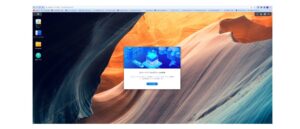
DSM初期画面
(4)ボリュームを作成したら、DSMのメニューから「SAN Manager」を起動してLU(Logical Unit)を作成します。
これもウィンドウの案内に従って操作することで容易にLUを作成できます。
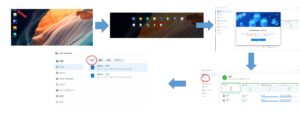
3.ACL(アクセルコントロールリスト)の作成
ホストの登録にて、ストレージに接続されているイニシエータ(HBA)のポートのWWPN(World Wide Port Name)が一覧されます。アクセス権限を与えるWWPNとLUを紐付けします。
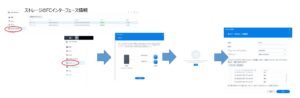
ホスト(接続許可するノード)単位で各LUを紐付けます。排他制御により各LUにWriteできるのは1ホストだけとなり、同じLUに複数のホストを登録した場合には他のホストからそのLUははReadのみの設定なります。
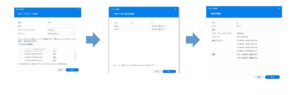
4.接続確認 イニシエータ(サーバ)からのIOの実施
SynplogyにLUを2つ作り、2枚のQLE2562(デュアルポート)の各1番ポートへLUを、1つをRead/Write、1つをReadのみを登録しました。
本来、SAN構成でゾーンやバインドなどの排他制御がないとサーバは全てのLUをポートの数の分だけ重複して認識してしまいますが、SynplogyのACL(アクセス・コントロール・リスト)設定の設定により、同じLUを重複させないことができます。

5.IO確認
今回はHDDが2本 RAID0構成での検証となりましたが、それでも8GbpsのFibre Channelの環境では充分といえるパフォーマンスを発揮できてました。さらに高速な16~32GbpsのFibre Channelの環境でも、HDDを増やすことにより充分な性能が得られると思います。

6.管理ツール
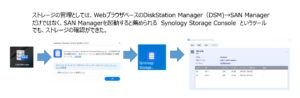
7.監視ツール リソースモニター機能
多彩な監視ツール、リソース監視ツールが搭載されており、容易にストレージの状態を監視できます。
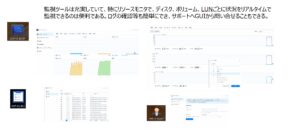
8.総評
Synplogy自体は本来はNASをベースとしてますが、ユニファイド機能としてFibreChannelとiSCSIインターフェースに対応している製品です。多彩な機能を持ったストレージOS(DSM)によって、簡単にSAN環境へ接続し使用することができる据え置き型として手軽で便利なストレージだと思います。容量的にも12本のHDDが搭載できるので充分にSMB環境に適したストレージでいえるでしょう。
今回はパフォーマンスは、二の次で評価(HDD2本 RAID0)しましたが、それでも充分といえるパフォーマンスも発揮できてました。
1.使いやすさ 利点
(1) DSMはGUIのデザインが非常に直感的に操作でき、管理ツール/監視ツールが豊富なのでストレージの管理は非常に簡単だと思いました。ストレージプール作成、ボリューム作成、ALC設定が容易かつ、すぐに再起動無しで反映できる。
(2) SAN ManagerでのACL管理(LUマスキング)は、設定変更がすぐに更新(追加、削除、編集)ができるでSAN環境で面倒なスイッチのゾーニングやHBA側のバインディングに頼らず、アクセス管理ができるのは便利だと思います。
(3) 今回は8Gbpsでの接続でしたが、16、32Gbpsのインターフェースにも対応してます。
(4) FC(8,16,32G)だけでなく接続インターフェースをEthernet(iSCSI、NAS接続)に変更できるのが活用の幅があり良い。
(5) 据え置きタイプ(12本)としてはかなりコンパクトな筐体である。
Synplogy:https://www.ask-corp.jp/products/synology/